wps表格怎样修改自动备份时间
发布时间:2017-05-17 19:28
相关话题
为了防止突发意外而使wps表格数据丢失,我们一般都会开启自动备份功能,自动备份的时间默认是十分钟,当然我们也可以对其进行修改,下面就让小编告诉大家wps表格怎样修改自动备份时间。
wps表格修改自动备份时间的方法
一、在电脑桌面的wps表格程序图标上双击鼠标左键,将其打开运行。如图所示;
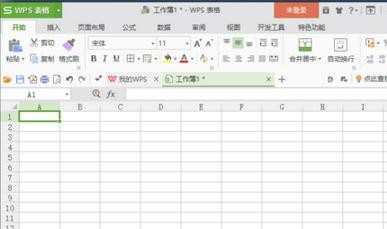
二、在打开的wps表格窗口中,点击左上角的“文件”命令选项。如图所示;
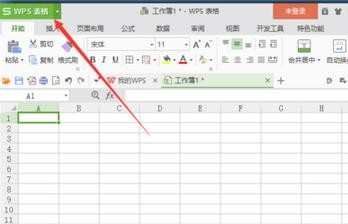
三、在弹出的“文件”命令选项对话框中,选择并点击“选项”命令选项。如图所示;
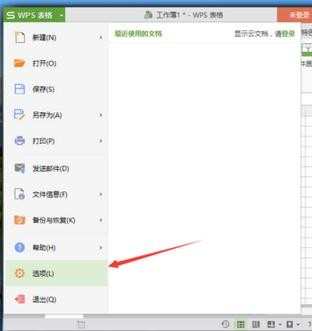
四、点击“选项”命令选项后,这个时候会弹出工作簿的“选项”对话框。如图所示;
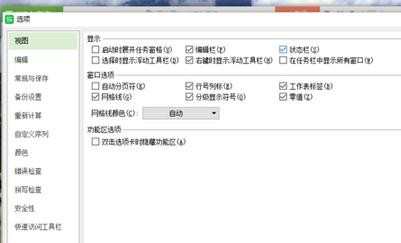
五、在“选项”对话框中,选择左侧窗格的“备份设置”选项并点击它。如图所示;
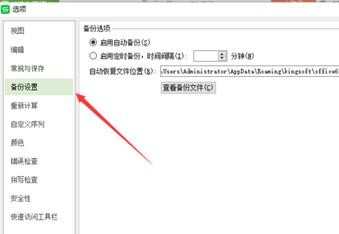
六、在“备份设置”选项的右侧窗格中,找到“备份选项”组中的“启用定时备份,时间间隔‘设置为自己需要的时间’”选项,然后再点击“确定”按钮即可。如图所示;
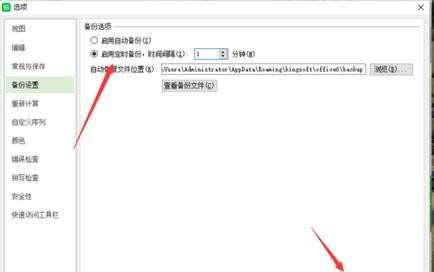

wps表格怎样修改自动备份时间的评论条评论